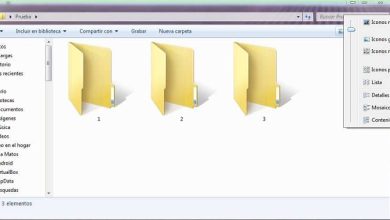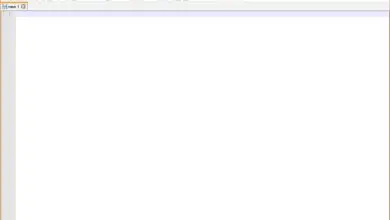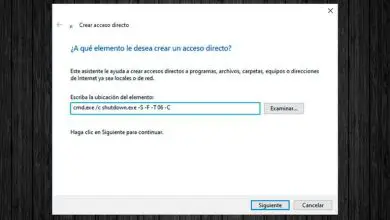Come riprodurre o convertire file.VOB o DVD Video_TS su Windows 10
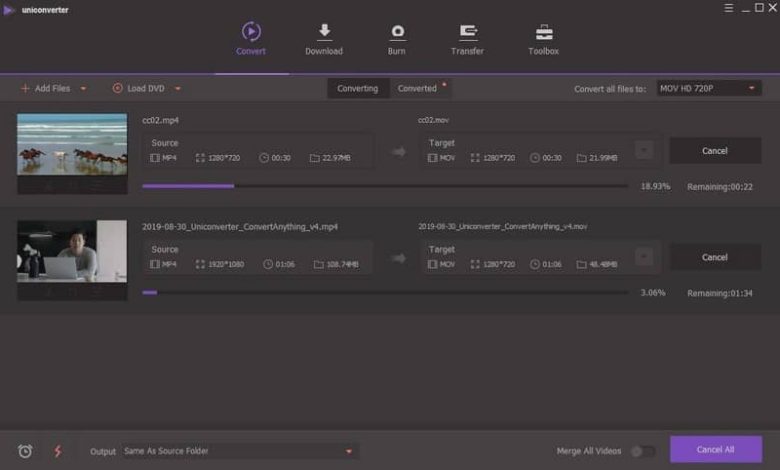
Tuttavia, a causa dei progressi tecnologici, puoi visualizzare e convertire le tue informazioni preferite in file.VOB o DVD_TS per un uso successivo nel tuo sistema operativo Windows 10. Ma potresti chiederti come riprodurre o convertire file.VOB o DVD Video_TS in Windows 10.
Non preoccuparti, di seguito spiegheremo tutto ciò che devi sapere sui file.VOB o DVD Video_TS. Inoltre, ti dirà come puoi riprodurre, visualizzare e convertire file video.VOB in Windows 10.
Perché non riesco a riprodurre file VOB o DVD Video_TS su Windows 10?
In Windows 10 il formato.VOB e DVD Video_TS si basa sulle impostazioni del formato MPEG. Pertanto, se il tuo sistema operativo Windows 10 non ha l’encoder e il decoder MPEG installati, non sarai in grado di riprodurli o convertire alcun file.
Come posso riprodurre file VOB in Windows Media Player?
La riproduzione di file VOB in Windows 10 può causare problemi se i codec di cui hai bisogno non sono supportati dal tuo sistema operativo. Pertanto, se vuoi riprodurre file VOB in Windows 10, ci sono più soluzioni su come farlo.

Successivamente, vedremo i metodi più pratici e semplici su come riprodurre o convertire file VOB o DVD Video_TS su Windows 10.
1. Riproduci o converti file VOB con Windows Media Player 11/12 VOB Codec
Esistono diversi tipi di codec che ti permetteranno di riprodurre o convertire il formato del file con successo, tuttavia il codec k-lite è il metodo più diretto.
Puoi scaricare questo codec da un sito di codec gratuito sul web. Inoltre, questa soluzione ti consentirà di riprodurre e convertire file VOB senza installare software di terze parti.
2. Riproduci file VOB su Windows 10 con Wondershare UniConverter
Un buon software professionale come Wondershare UniConverter ti permetterà di aprire file VOB su Windows 10 e riprodurli senza problemi.
Successivamente, saprai in modo semplice e pratico come aprire Avvia Wondershare VOB Player.
- Prima di tutto, scarica gratuitamente il software Wondershare UniConverter sul tuo Windows 10 direttamente dalla rete.
- Apri il file scaricato e installalo sul tuo PC.
- Una volta installato sarai in grado di aprire questo software e successivamente dovrai fare clic sulla scheda » Converti «.
- Ora devi fare clic sul pulsante «+ Aggiungi file», che ti consentirà di sfogliare e aggiungere il video VOB presentato sul tuo sistema.
Va notato che puoi anche trascinare e rilasciare il file direttamente nell’interfaccia.
3. Converti file VOB in Windows 10 con Wondershare UniConverter
Il software Wondershare UniConverter funziona come un eccellente strumento di conversione video. Che supporta la conversione di file in un’ampia varietà di formati specifici in Windows 10.
Quindi, per abilitare i file VOB in Windows 10, dovrai convertirlo in un formato di dispositivo specifico. Inoltre, il file elaborato verrà riprodotto sul tuo sistema senza alcun problema. Successivamente, ti presenteremo come convertire i tuoi file VOB in modo semplice utilizzando questo favoloso programma.
Passaggi per convertire VOB in Windows 10 con Wondershare UniConverter
Attraverso questi semplici passaggi puoi convertire facilmente i tuoi file.VOB o DVD Video_TS in file compatibili con il tuo Windows 10, quindi:
- Prima di tutto avvia Wondershare UniConverter sul tuo sistema Windows 10.
- Fai clic sul pulsante » + Aggiungi file » dalla sezione Converti per caricare i tuoi video VOB locali.
- Ora, i file aggiunti possono essere modificati facendo clic su una delle icone di modifica presentate sotto l’immagine in miniatura.
- Apri le opzioni nella scheda » Converti tutti i file in » e l’elenco dei formati supportati apparirà in una finestra pop-up.
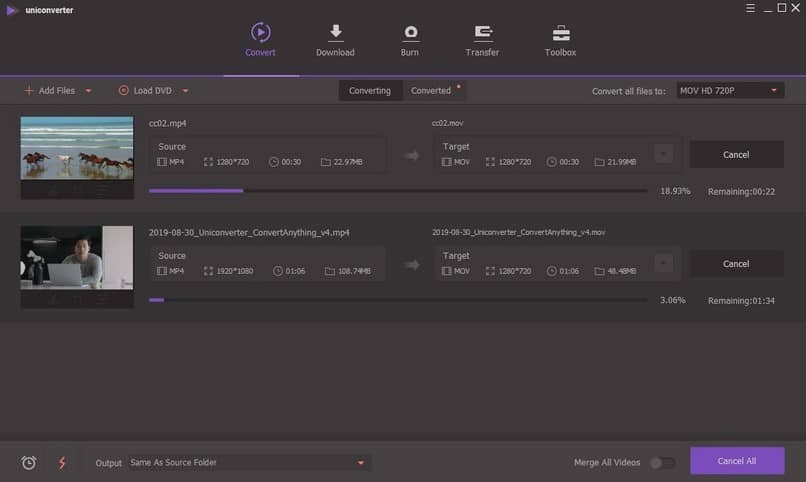
- Scegli uno dei formati supportati da Windows 10 come MP4.
- Scegli la qualità dell’immagine del file da convertire.
- Infine, devi selezionare l’icona » Converti «.
Ci auguriamo che questi semplici metodi ti guideranno in modo che tu possa imparare a riprodurre o convertire file VOB o DVD Video_TS in file compatibili con Windows 10. Puoi anche unire più file VOB in uno e convertirli. Potresti anche essere interessato a come eliminare automaticamente i file temporanei dalla cartella dei download di Windows 10 facendo clic qui.